Ezt az exponenciális növekedést a nagyvállalatok, valamint a közönséges felhasználók iránti növekvő igény az adatok felhasználása és tárolása iránt. A felhőalapú számítás lehetővé teszi a felhasználók számára, hogy fájlokat tároljanak a felhőben, tárhelyet takarítsanak meg eszközeiken, szoftverprogramokat futtathassanak anélkül, hogy telepítenék a számukra szükséges függőségeket, sőt fokozott biztonságot és automatikus biztonsági mentést kínálnak, az adatok biztonságát és biztonságát biztosítva. Az egyik ilyen szolgáltatás, amely világosan megmutatja, miért jelent a modern felhőalapú számítástechnika, az az adatok tárolása a felhőben.
A felhőtárolás az egyik legnagyobb dolog, ami a felhőalapú számítástechnikából kiderült, és népszerűsége továbbra is növekszik. Az elkövetkező néhány évben a felhőtárolás biztosan értékes eszközként megszilárdul számos vállalkozás és szervezet számára. Mivel a felhőszolgáltatásokat erős titkosítások védik, rendkívül biztonságosak és megbízhatóak.
Ezzel együtt a felhőtárolás rendkívül rugalmas és méretezhető, mivel a felhőben lévő adatokat bármilyen eszközről elérheti, és korlátlan számú felhasználó bárhonnan elérheti ezeket a fájlokat.
Mivel ez a szolgáltatás olyan nagy népszerűségre tett szert, sok szolgáltató képbe került. A legjobb csomagokat kínáló termékek közé tartozik az iDrive, a OneDrive, a Microsoft szolgáltatás és a Google felhőtároló szolgáltatás, a Google Drive néven.
A KIO GDrive egy olyan eszköz, amely lehetővé teszi a felhasználók számára, hogy szabadon hozzáférjenek és szerkesszék a Google Drive-ot, az egyik legnépszerűbb felhőtárolási szolgáltatót.
Ez a cikk bemutatja a KIO GDrive telepítésének módját, és részletesen megvitatja, hogy mitől olyan nagyszerű alkalmazás.
Mi a KIO GDrive?
A KIO GDrive egy olyan szoftveralkalmazás, amely lehetővé teszi a felhasználók számára, hogy a KDE-alapú alkalmazások, például a Dolphin, a Kate stb. Használatával hozzáférjenek és szerkesszék a Google meghajtóikba helyezett fájlokat. Mivel a KDE terméke, a KDE GDrive ugyanazt a mottót követi, hogy teljesen ingyenes és nyílt forráskódú.
A KIO GDrive segítségével szabadon átviheti a fájlokat a rendszerből a Drive-ba, és fordítva. Ezenkívül ezeket a fájlokat elküldheti barátainak vagy munkatársainak is. Az e-mail kliensektől eltérően a KIO GDrive nem korlátozza az e-mailben küldendő fájlméretet, amennyiben az a meghajtó tárterületének mérete alatt van.
A KIO GDrive telepítése a hivatalos Ubuntu adattár használatával
A KIO GDrive a hivatalos Ubuntu adattár részeként érkezik, és ezért az apt paranccsal telepíthető. Először futtatnia kell a frissítési parancsot, hogy a rendszer apt-cache-je frissüljön a legújabb verzióra, és a telepítés későbbi részében ne merüljenek fel problémák. Ehhez nyissa meg a terminált a parancsikonon keresztül Ctrl + Alt + T vagy az Ubuntu Dash-ből, és írja be a következő parancsot a terminálba:
$ sudo apt-get updateEzután telepítsen egy másik csomagot, amely telepít néhány további függőséget, amelyek szükségesek a szolgáltatások, például a Google és a Twitter felismeréséhez. Ehhez írja be a következő parancsot a terminálba:
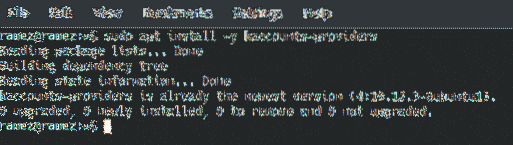
Végül futtassa a következő parancsot a terminálban a KIO GDrive telepítéséhez:
$ sudo apt install -y kio-gdrive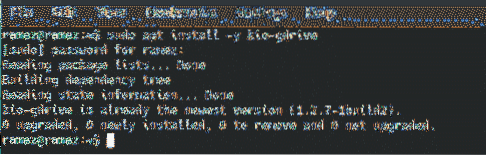
A KIO GDrive használata
A telepítés után elindíthatja a KIO-t rabszolga a következő parancs futtatásával:
$ kioclient5 exec gdrive: /Azoknak a felhasználóknak, akiknek nem megfelelő a parancssor, megnyithatják a KIO-t rabszolga nyitással Rendszerbeállítások majd kiválasztja a Online számlák fül alatt Személyre szabás szakasz.
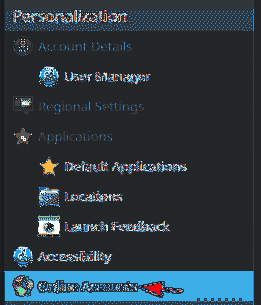
A GDrive megnyitása után kattintson a gombra Új fiók hozzáadása gombra kattintva új oldalra juthat.

A megnyílt új oldalon két internetes fióklehetőséget ad, és választhat Google és ownCloud.
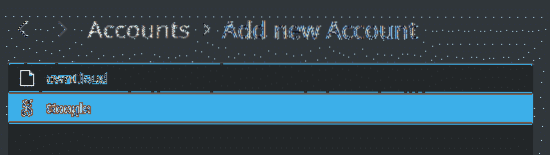
Mivel azt szeretnénk, hogy a Google Drive-junk csatlakozzon a rendszerünkhöz, kattintson a Google mezőre. Miután rákattintott a Google-ra, ez megnyitja a webes hitelesítési oldalt, és megkéri, hogy jelentkezzen be Google Drive-fiókjába. Írja be Google e-mail címét és jelszavát, majd kattintson a gombra Bejelentkezés.
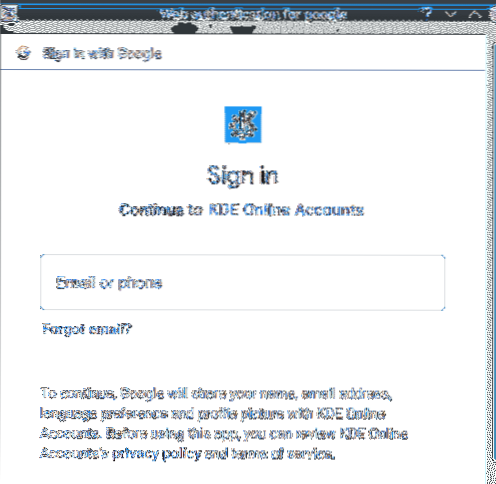
Bejelentkezés után megkérdezi, hogy engedélyt akar-e adni a KDE szolgáltatásnak, hogy hozzáférjen az Ön Google-fiókjához. Kattintson a gombra Igen hogy hozzáférést adjon hozzá.
1. kép:

2. kép: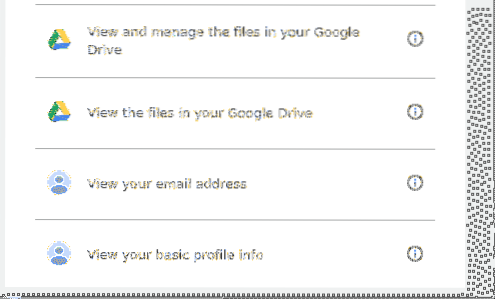
Miután az alkalmazás megszerezte a szükséges engedélyeket, megnyílik a következő oldal, amely jelzi, hogy a teljes folyamat megfelelően befejeződött.
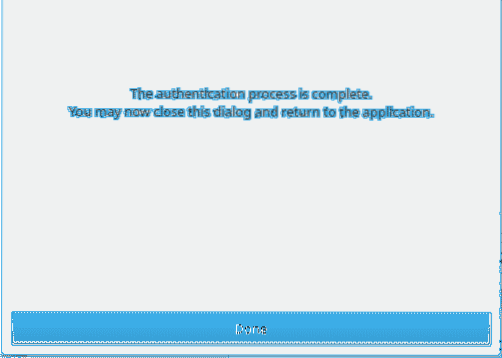
Kattintson Kész és megnyitja a kezdő Online fiókok oldalt, ahol láthatja Google-fiókját. Most kattintson a gombra kattintva rendben majd nyissa meg a Dolphin fájlkezelőt. Ezután nyissa meg a Hálózatok fület a Helyek részben, és megtalálja a Google Drive-ot helyileg csatlakoztatva a Linux rendszerre.
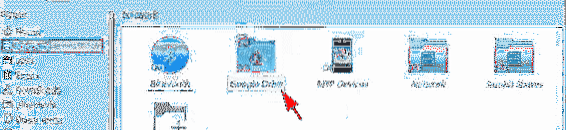
Miért érdemes használni a KIO GDrive programot??
Mára a számítási felhő az egyik legnépszerűbb technológiává vált. Teljesen megváltoztatta a technológiai ipar dinamikáját, és átalakítja a körülöttünk lévő összes állami forrást és szolgáltatást. Ezért nem meglepő, hogy olyan eszközök jelennek meg, amelyek lehetővé teszik a felhasználók számára, hogy teljes mértékben kihasználhassák a felhőalapú számítást és a tárolást. A KIO GDrive egy ilyen lenyűgöző eszköz, amely lehetővé teszi, hogy hozzáférjen Google Drive-fiókjához, és helyileg csatlakoztassa az adatokat és a tárhelyet a Linux rendszeréhez. Felhasználóbarát felületével és rendkívül egyszerűen használható Google Drive integrációs folyamata révén a KIO GDrive csodálatos eszköz a munkához.
 Phenquestions
Phenquestions


